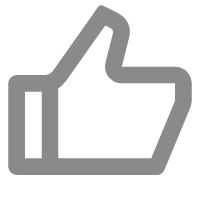
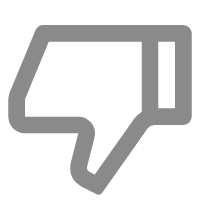
一、 功能介绍
多条件查找(高级)功能支持精确查找(类似VLookup)、模糊查找、简称查找,同时支持多个查找结果。只需设置好对应的查找和填写的匹配关系,即可快速查找数据,在数据处理分析中极为实用。
常见问题场景:
(一)单表内依据产品和能耗查找销量
(二)依据多表的产品和能耗查找多表销量
(三)批量单表内依据产品和能耗查找销量
二、 示例
(一)单表内依据产品和能耗查找销量
操作步骤:
1.点击方方格子>编辑>查找匹配>多条件查找(高级)…
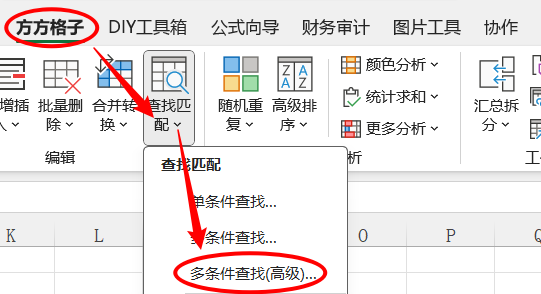
2.选择好对应的数据源和待填写表,字段所在行号(每列标题名称):1,勾选查找和填写的字段,在右侧设置对应关系:A列产品对应E列产品为查找条件1,B列能耗对应F列能耗为查找条件2,C列销量对应G列销量为填写的数据。匹配模式选择精确匹配。设置完成后点击 开始查找 按钮
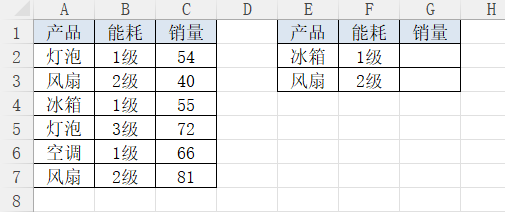
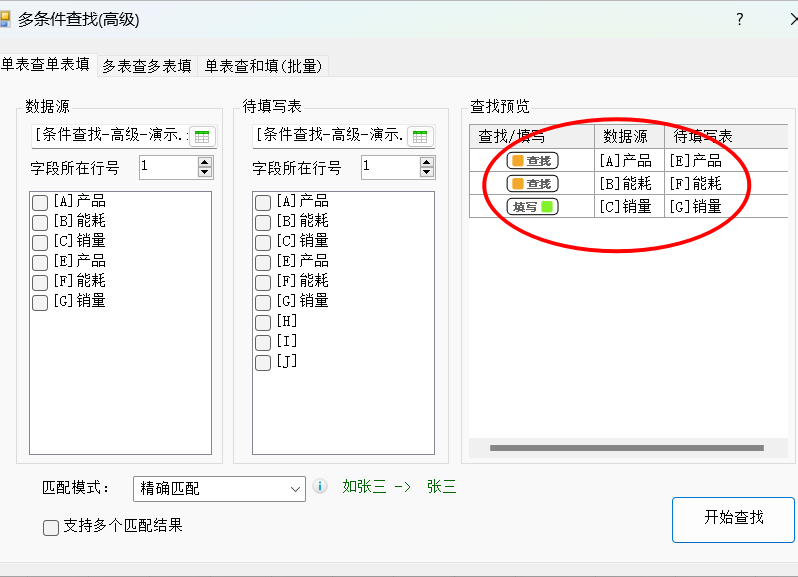
提示:支持多个匹配结果,可选择向下/向右扩展或不扩展
3.得到结果
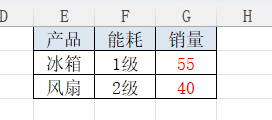
(二)依据多表的产品和能耗查找多表销量
操作步骤:
1.选择功能的第二个选项卡 多表查多表填,数据源选择数据源表1、数据源表2,待填写表选择填写表1、填写表2,字段所在行号:1,然后点击右侧的设置按钮,进入数据源与待填写表对应关系设置
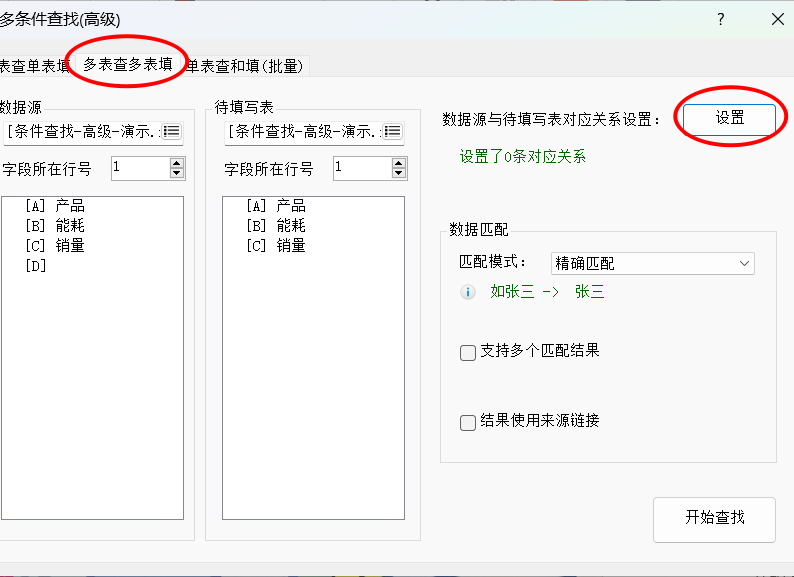
数据源表1、数据源表2:
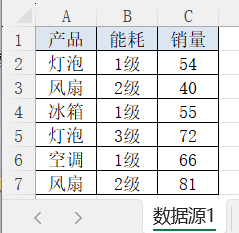
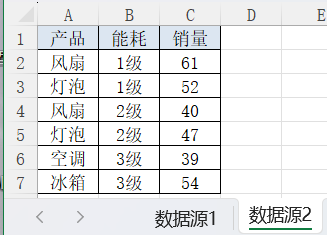
待填写表1、待填写表2:
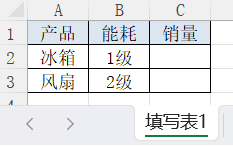
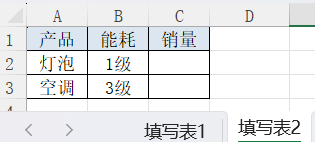
2.选择按列号匹配,A列和B列作为查找条件,C列为填写数据,设置完成后点击 确定 按钮,回到功能界面,选择匹配模式:精确匹配,然后点击 开始查找 按钮。
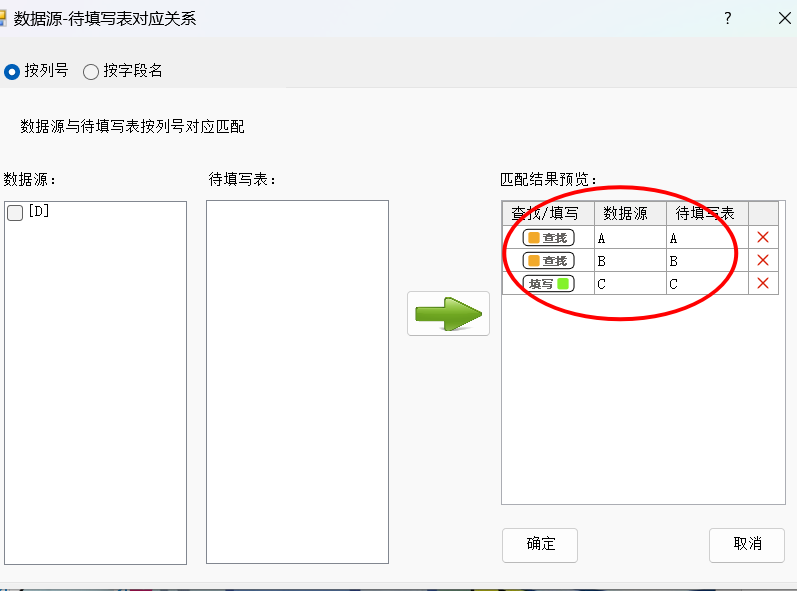
提示:支持按字段名匹配,根据数据源表和待填写表的字段名来对应匹配
支持多个匹配结果;支持结果使用来源链接,便于查找数据的来源
3.得到结果
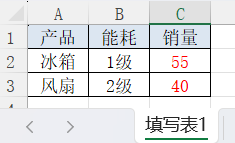
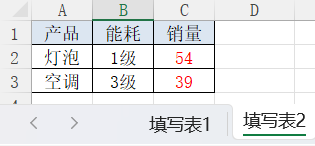
(三)批量单表内依据产品和能耗查找销量
操作步骤:
1.选择功能的第三个选项卡 单表查和填(批量),要批量处理的表选择表1、表2,数据源字段所在行号:1,待填写字段所在行号2,然后点击右侧的设置按钮,进入数据源与待填写表对应关系设置
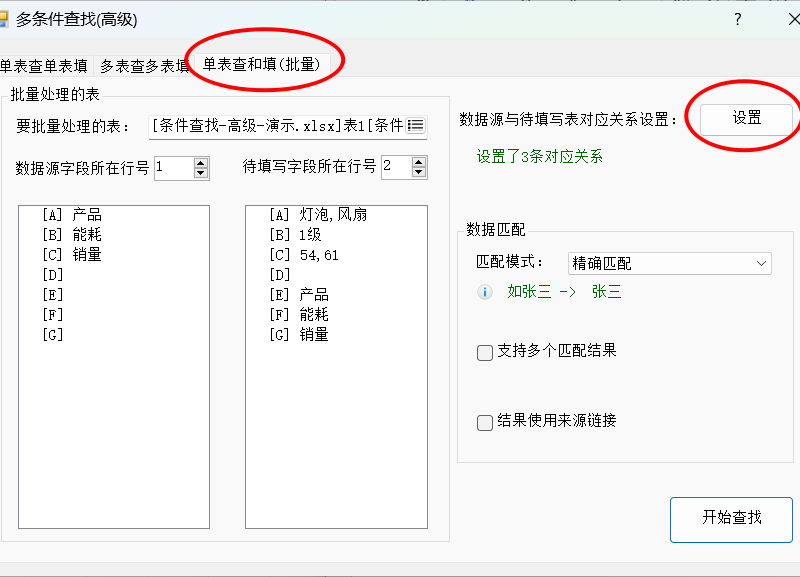
表1、表2:
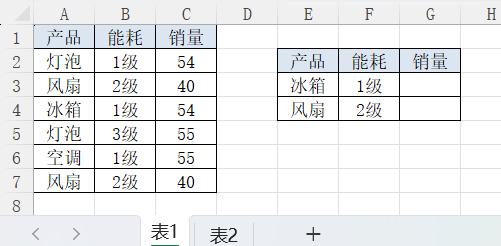
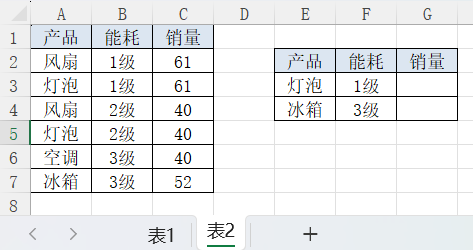
2.选择按字段名设置数据源和待填写字段的关系,产品和能耗作为查找条件,销量为填写字段,设置完成后点击 确定 按钮返回功能界面,选择精确匹配模式,然后点击 开始查找 按钮。
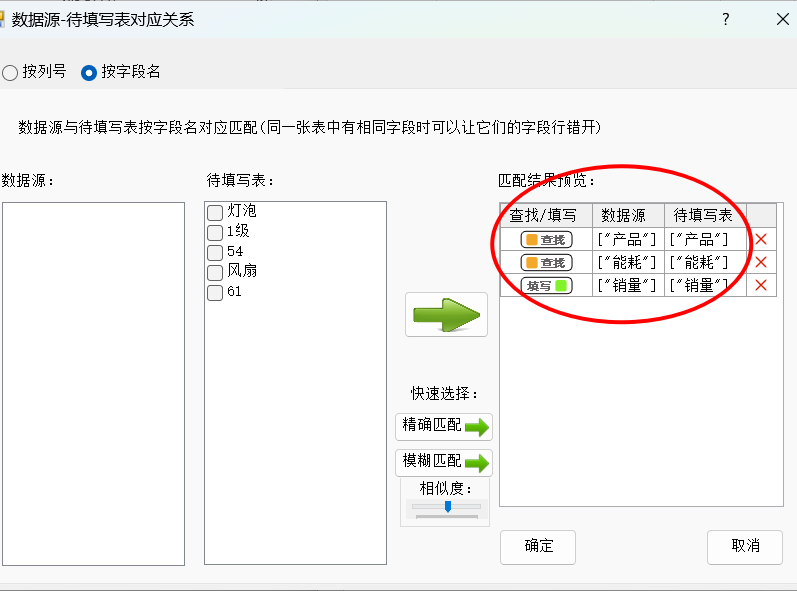
提示:在同一张表内有相同字段时,按字段名设置对应关系,需要让数据源和待填写的字段错行开
3.得到结果
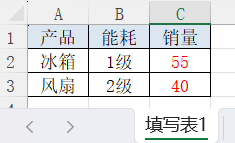
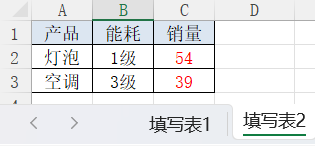
三、注意事项
(一)支持的场景
1.本功能支持撤销
2.支持对隐藏区域的处理,以及筛选状态下的处理
(二)不支持的场景
1.不支持对多个不连续的区域进行处理
(三)进度与报告
1.本功能运行完成后暂不提供完成报告。
2.当处理数据量较大时,请耐心等待程序运行结果。
(四)其他
查找和填写的对应关系设置需要注意,至少需要一个查找条件和一个填写的字段。
在同一张表内有相同字段时,按字段名设置对应关系,需要让数据源和待填写的字段错行开
